開発者のキーマップ紹介
Waffreeは86キーを搭載した分割キーボードで、全キーのカスタマイズが可能です。様々なアプリケーションに対応できるよう、高度にカスタマイズして使用できます。
今回は、Waffreeの開発者が実際に使用しているキーマップを、詳しい解説付きで紹介します。
Waffree Toolとは
WaffreeToolを使えば、Waffreeのキーマップを直感的に編集できます。
詳細はこちらをご覧ください。
とあるWaffree開発者の作業内容
この記事を書いてい��る開発者は、主に以下の業務を担当しています。
- 製品企画・検討
- ファームウェア開発
- Webサイト開発
- 基板設計・開発
- ベンダーコントロール
- 品質管理
これらの業務では、文字入力だけでなく数値入力も頻繁に行います。
また、基板開発では多くのショートカットキーを使用するため、「左手はキーボード、右手はマウス」というポジションを維持したいと考えています。
その他、メールアドレスの入力機会も多いのが特徴です。
キーマップの紹介
それでは本題のキーマップをご紹介します。
※画像をクリックすると拡大します
| レイヤー | キーマップ |
|---|---|
| 0 | 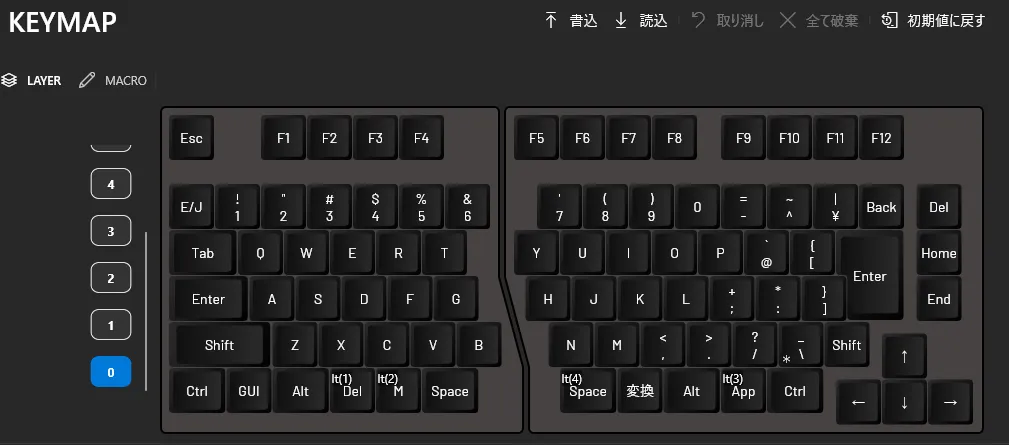 |
| 1 | 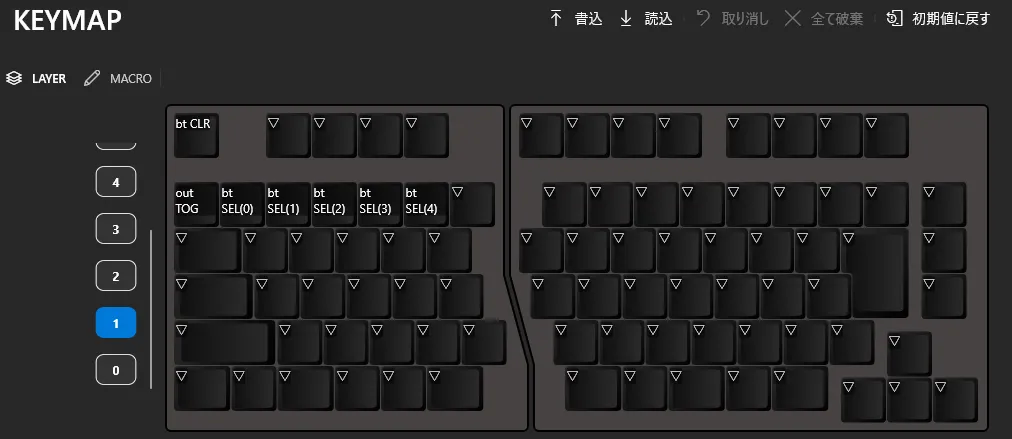 |
| 2 | 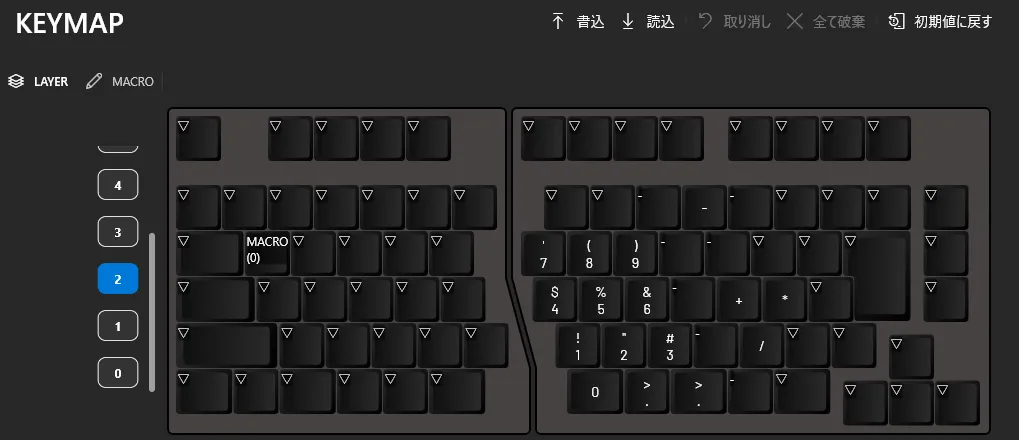 |
| 3 | 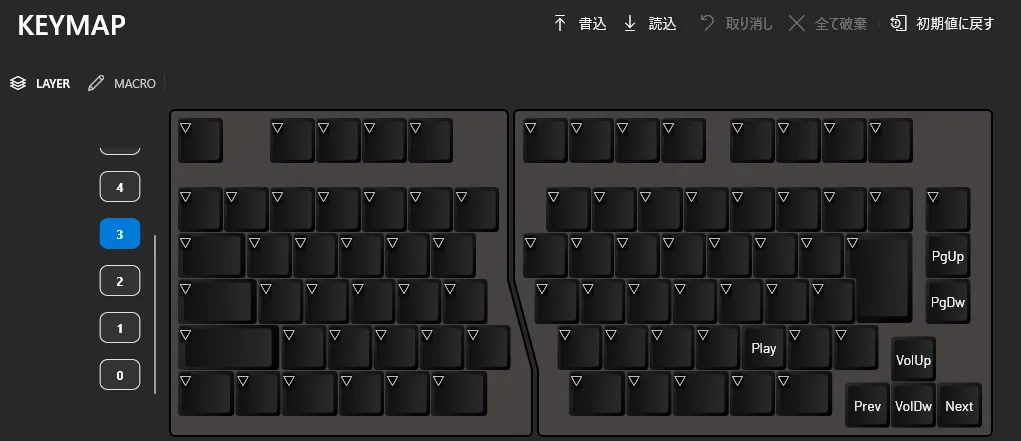 |
| 4 | 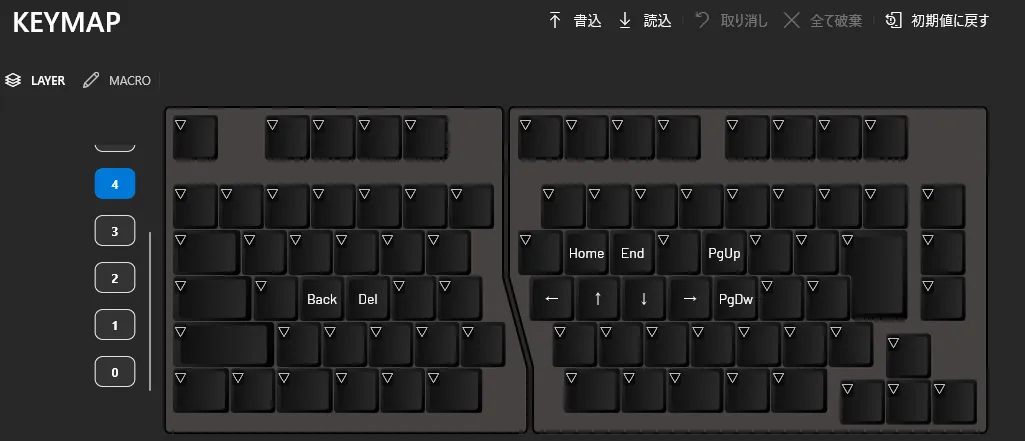 |
それでは、各レイヤーの詳細を見ていきましょう。
レイヤー0(基本レイヤー)
レイヤー0は日常的な文字入力用のレイヤーですが、以下のカスタマイズを施しています。
-
本来CapsLockがある位置にEnterを配置
◎ 左手でEnterが打てるため、連続入力時は左右で交互に打つことができます
◎ 基板設計作業時など、右手を動かさずにEnterを押せるので効率的です -
Spaceキーの横にLayerTap(2,M)キーを配置
◎ レイヤー2はテンキーレイヤーとして活用(詳細は後述)
◎ 左手でMキーを打てることで、基板開発時のコンポーネント移動(Move)やゲームでのミニマップ確認が便利になります -
LayerTap(1,Del)キーを配置
◎ レイヤー1は接続切り替え用レイヤーとして活用(詳細は後述)
◎ 右手のポジションを崩さずに削除操作ができるため、作業効率が向上します
レイヤー1(接続切り替えレイヤー)
レイヤー1は接続方式の切り替え専用レイヤーです。
- エンドポイント切り替えキー:USB/Bluetooth間の切り替え
- Bluetoothプロファイル切り替えキー:複数デバイス間の切り替え
レイヤー2(テンキーレイヤー)
レイヤー2はテンキー機能とマクロ機能を組み合わせたレイヤーです。
- 右ユニット左側をテンキー配置に設定
△ 一般的なテンキーは直交配列ですが、ロウスタッガード(行ズレ配列)のテンキーは最初こそ違和感がありますが、すぐに慣れます
◎ 省スペース性とテンキーの利便性を両立できるため、非常におすすめの設定です
レイヤー3(メディアレイヤー)
レイヤー3はメディア操作専用レイヤーです。レイヤー0のコンテキストキーをLayerTapとして設定しています。
-
スラッシュキー:メディアの再生・一時停止
◎ 集中作業時の音楽制御によく使用します -
アローキー:音量調整と楽曲送り・戻し
◎ 音量調整は頻繁に使用するため、アローキーで操作できると非常に便利です
レイヤー4(カーソル移動レイヤー)
レイヤー4はカーソル移動と削除操作に特化したレイヤーです。
-
Sキー:BackSpace、Dキー:Delete
◎ 右手のポジションを大きく変えずに削除操作ができるため、作業効率が大幅に向上します -
HJKLキー:Vim風カーソル移動
◎ 右手のポジションを維持したままカーソル移動ができます -
UIキー:Home・End
◎ 行頭・行末への移動、Ctrl+Home/Endでファイル先頭・末尾への移動が可能で、コーディング時に重宝します -
P;キー:PageUp・PageDown
◎ スクロール操作を右手のポジションを崩さずに行えます
まとめ
Waffreeの開発者が実際に使用しているキーマップをご紹介しました。
Waffreeは全キーのカスタマイズが可能なため、お客様の用途や好みに応じて自由にキーマップを設定していただけます。
関連リンク
皆様もぜひ、ご自身の作業スタイルに合わせたオリジナルキーマップを作成してみてください。